全新的Win10新增加了打开、关闭、最大化和最小化窗口时有动画效果,以及切换虚拟桌面时有动画特效。本来这是个很酷炫的效果,但一些比较低调的用户不喜欢这种过于张扬的效果,想要关闭它。那么下面阿呆狗就分享一下如何关闭Win10窗口动画和虚拟桌面切换动画特效:
在“这台电脑”上点击右键(不知道怎么在Win10桌面上显示“这台电脑”图标的请看:Windows 10怎样在桌面上显示计算机、用户文件、控制面板和网络等图标?),选择“属性”,打开“系统”窗口。如图:

在左侧导航列表中选择“高级系统设置”,打开“系统属性”窗口,默认显示的就是“高级”选项卡。如图:

点击“性能”区域的“设置”按钮,打开“性能选项”设置窗口。如图:

选中“自定义”,然后在下面的列表的底部取消勾选“在最大化和最小化时显示窗口动画”选项,最后点击“应用”或“确定”关闭窗口。
OK,大功告成,这样就轻松取消了Win 10虚拟桌面切换动画和窗口动画了。是不是很简单?
怎样取消Windows 10的虚拟桌面切换动画和窗口动画?
版权声明:本文采用知识共享 署名4.0国际许可协议 [BY-NC-SA] 进行授权
文章名称:《怎样取消Windows 10的虚拟桌面切换动画和窗口动画?》
文章链接:https://www.adaigou.net/win10/1136.html
本站资源仅供个人学习交流,请于下载后24小时内删除,不允许用于商业用途,否则法律问题自行承担。
文章名称:《怎样取消Windows 10的虚拟桌面切换动画和窗口动画?》
文章链接:https://www.adaigou.net/win10/1136.html
本站资源仅供个人学习交流,请于下载后24小时内删除,不允许用于商业用途,否则法律问题自行承担。
 阿呆狗
阿呆狗








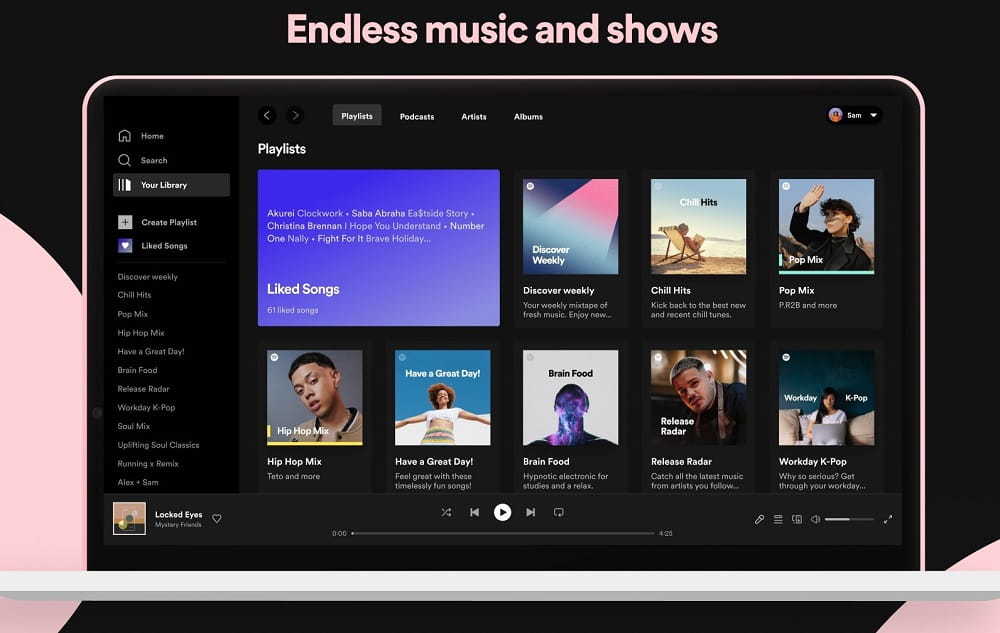


评论前必须登录!
注册